Configurarea implementării aplicațiilor virtualizate VMware ThinApp în VMware View 4.5.
VMware a lansat recent o nouă versiune a instrumentului de infrastructură pentru mașină virtuală VMware View 4.5. Ca parte a publicației Premier pentru această soluție este livrat și produsul VMware ThinApp, care este un instrument pentru virtualizarea aplicațiilor (ambalarea în unul sau două fișiere) și livrarea lor către utilizatorii de PC-uri virtuale.
Acest mod de utilizare a aplicațiilor are multe avantaje, cum ar fi implementarea centralizată a aplicațiilor, unificarea configurațiilor software, actualizarea centralizată și respectarea politicilor de întreprindere. Toate acestea permit reducerea semnificativă a costurilor de operare.
Mai devreme ThinApp a fost doar un mijloc de ambalare a aplicațiilor "preinstalate" care ar putea fi copiate la utilizatorii de PC-uri, fără a fi nevoie să le instalați. Acum puteți configura integrarea VMware ThinApp și VMware View, astfel încât aplicațiile virtualizate sunt implementate automat la desktop-uri virtuale (individuale sau în piscină).
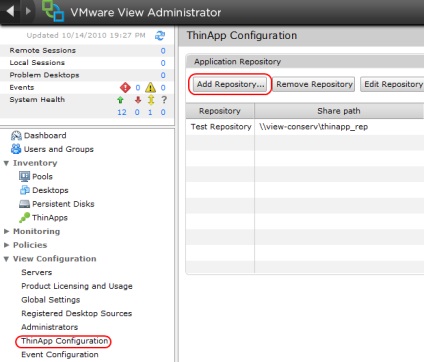
Faceți clic pe Adăugați depozit și specificați folderul pentru a stoca aplicațiile virtualizate ThinApp. Acest dosar este o minge SMB obișnuită pe partea de orice server. Creați-l și adăugați depozitul.
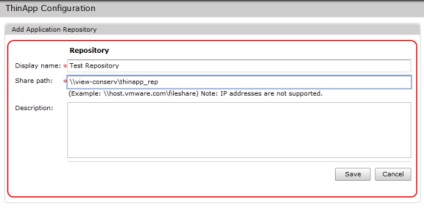
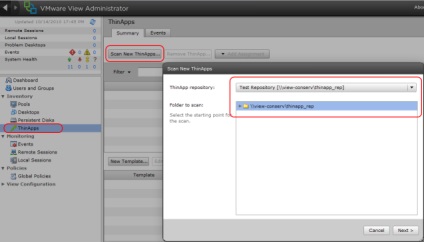
Nu mai este nevoie acum depozitul nostru este gol, iar noi nu am văzut în ea nici MSI-fișier în care există desfășurarea de aplicații virtualizate în desktop-uri virtuale VMware View. Prin urmare, pregătim o stație de lucru pentru crearea unei astfel de aplicații.
Pentru a face acest lucru, implementăm sistemul de operare client (de exemplu, Windows 7) în PC-ul virtual, apoi instalați VMware ThinApp acolo. După aceasta, este rezonabil să se instantaneu (o imagine a) mașinii virtuale în cazul în care vom pregăti un alt aplicații virtualizate, așa cum a recomandat sistem de operare „curat“ (pentru a evita interferența accidentală de alte software-ul instalat pe sistem) pentru a crea.
Am luat pentru aplicația de virtualizare Mozilla Firefox, care pentru test poate fi implementată în mai multe baze de date virtuale. După instalarea VMware ThinApp, vedem acest ecran de întâmpinare:
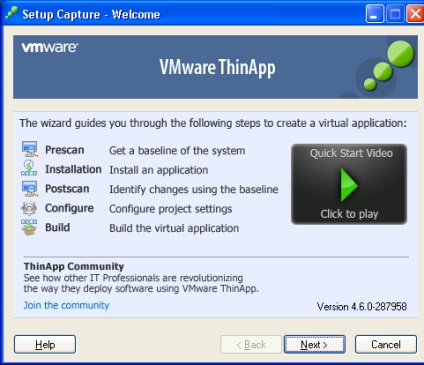
Iată pașii de bază pentru crearea unei aplicații virtuale VMware ThinApp:
Deci, după colectarea de informații despre sistem, ajungem la procesul de instalare a aplicației. VMware ThinApp așteaptă până când îl instalăm:
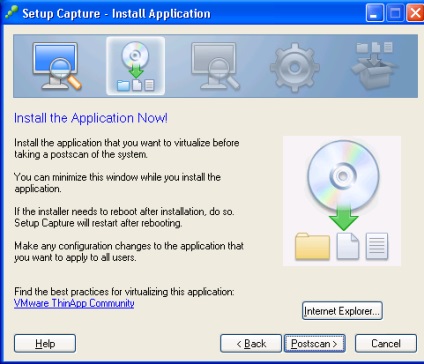
Amintiți-vă că este important nu doar să instalați aplicația, dar trebuie de asemenea să o configurați astfel încât utilizatorul să o folosească. Asta este, rulați-l, configurați-l și apoi rulați-l din nou pentru a vă asigura că funcționează așa cum ar trebui.
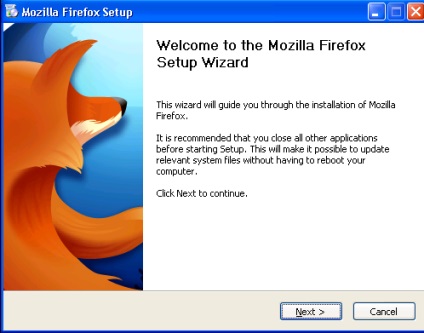
Apoi, va începe procesul de scanare a sistemului pentru modificări:
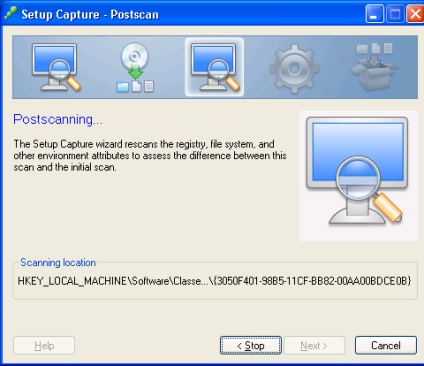
Apoi suntem rugați să alegem care dintre fișierele executabile create de aplicație o lansează. Alegeți firefox.exe:
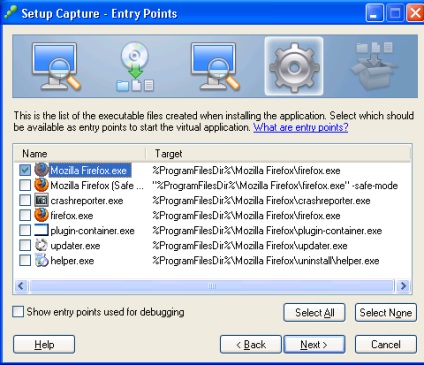
Apoi, setarea importantă este modul de izolare pentru funcționarea aplicației noastre virtualizate:
- acces de scriere complet la directoarele non-sistem - în acest mod, aplicația poate merge dincolo de „Sandbox“ și de a crea fișiere în dosarele de pe PC-ul virtuale, în cazul în care acesta va fi implementat.
- Acces limitat la scriere - împiedicând scrierea aplicației în majoritatea directoarelor, care este recomandată pentru aplicații și medii nesigure, în care utilizatorul nu are nevoie să creeze fișiere.
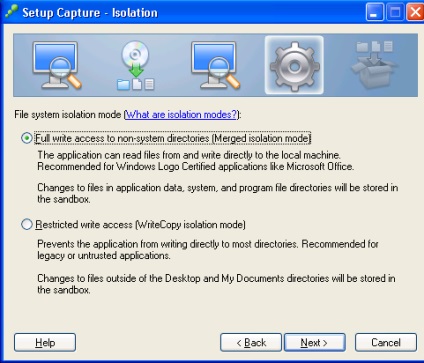
Acum, selectați dosarul în care va fi localizată aplicația și datele de configurare (destinație de plasare a sandbox-urilor).
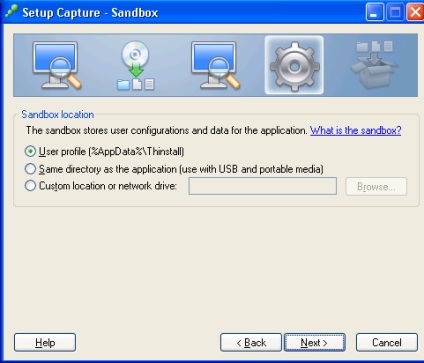
Am ales locația proiectului și numele acestuia în mediul VMware View 4.5:
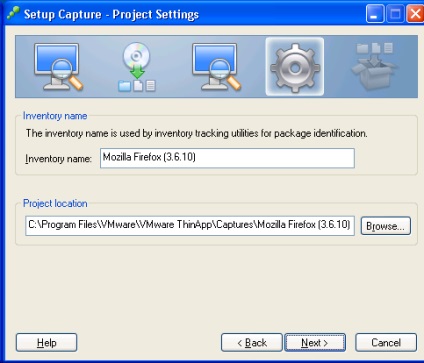
Acum specificăm parametrii containerului cu datele pentru aplicația virtualizată. Acesta poate fi împachetat într-un fișier exe, și poate stoca datele sale într-un fișier DAT separat. În plus, trebuie să creați un pachet MSI pentru instalare prin vizualizarea VMware în desktopuri și bazine de date.
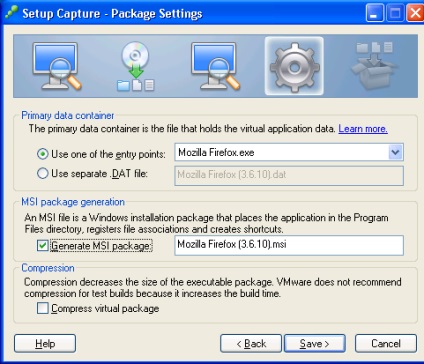
Salvați fișierele proiectului:
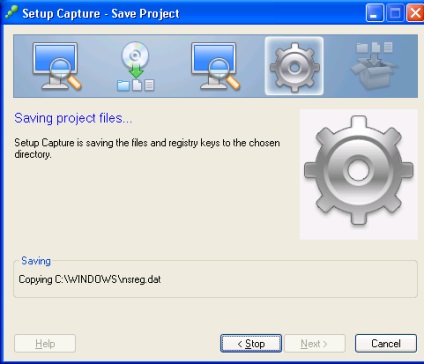
Și facem adunarea:
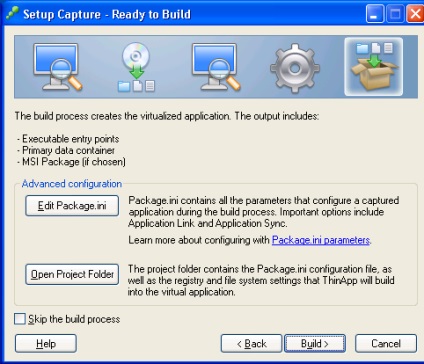
Potrivit sfârșitul de asamblare dosar de proiect, vom vedea exe-fișier cu aplicații virtualizate, și fișierul de instalare MSI în PC-ul virtual.
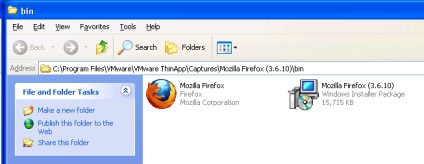
Am plasat aceste pachete în dosarul depozitului pe care l-am creat la început:
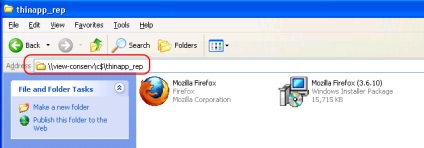
În Administratorul de vizualizare, scanăm aplicațiile ThinApp și descoperim aplicația noastră:
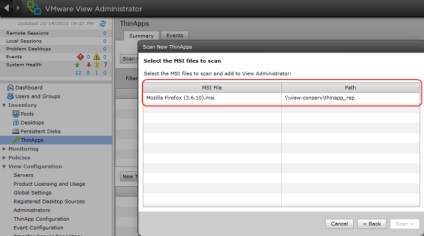
După aceea, adăugați Firefox în mediul VMware View 4.5:
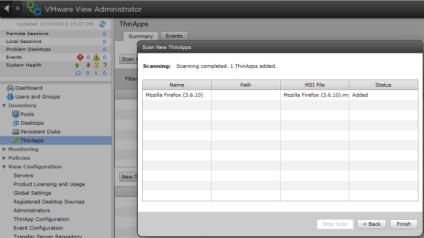
După aceasta, putem atribui aplicația virtualizată adăugată unui PC sau bazin virtual:
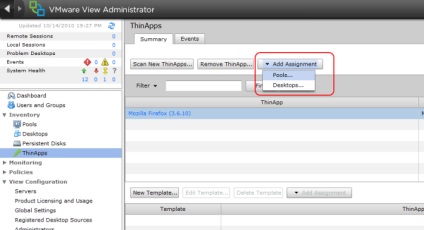
Adăugăm o aplicație pentru grupul de PC-uri virtuale și specificăm tipul de implementare Full (adică aplicația se află complet în PC-ul virtual atunci când este implementată). De asemenea, puteți utiliza Streaming pentru aplicații atunci când datele sunt descărcate pe PC-ul virtual așa cum sunt solicitate.
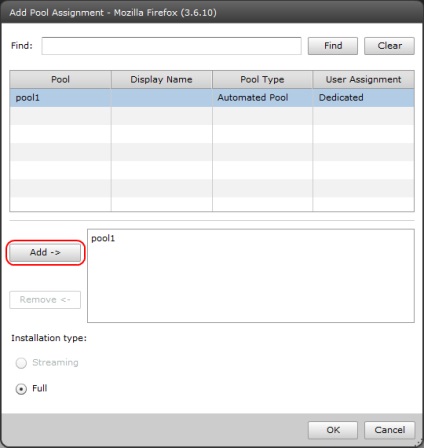
După ce facem clic pe OK, aplicația ThinApp virtualizată va fi implementată în toate PC-urile virtuale. Pe desktop va apărea o comandă rapidă:
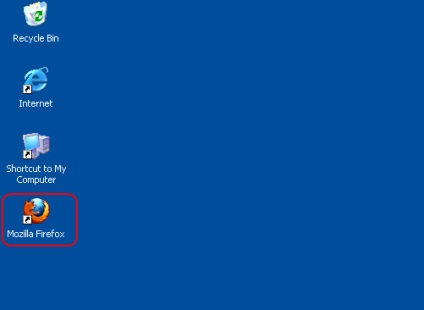
Toate - aplicația poate fi utilizată. În plus, dacă faceți clic pe o aplicație în View Administrator, deschideți proprietățile, în cazul în care puteți edita ancora acestei aplicații la piscinele și PC-ul, și pentru a vizualiza o varietate de informații:
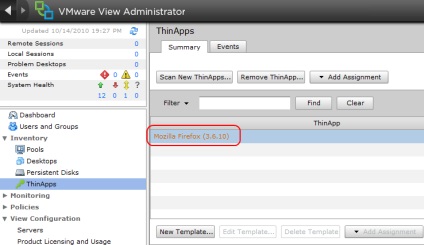
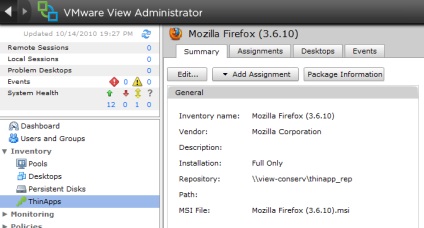
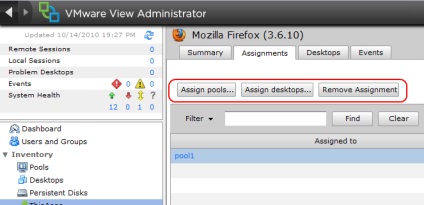
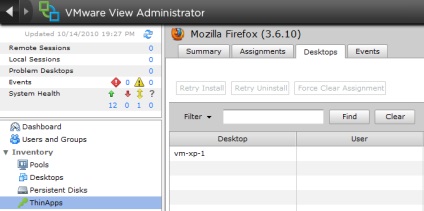
Puteți achiziționa o soluție VMware View 4.5 de la VMC.
Articole similare
Trimiteți-le prietenilor: